Что такое Modern Setup Host и как его исправить?
Опубликовано: 2019-12-12У вас медленный компьютер, и Диспетчер задач показывает вам процесс под названием Modern Setup Host , который сильно потребляет ЦП и память вашей системы? Вы также можете столкнуться с сообщением об ошибке, например «Modern Setup Host перестал работать», при попытке выполнить обновление до Windows 10 с Windows 7.
Прежде чем мы углубимся в тему в этом посте, мы сначала проинформируем вас о том, что именно представляет собой этот процесс? Вам нужно понять его функцию, а затем получить информацию об исправлениях, когда эта ошибка приводит к высокой загрузке ЦП хост-процессом Modern setup.
Что такое современный установочный хост?
По сути, это установщик, который находится в самораспаковывающемся архиве в папке $Windows.BTSources. Другими словами, это самораспаковывающийся архив и установщик, запускающий системные обновления. Он косвенно появляется в системах, на которых работает бета-версия системы Windows (Windows Technical Preview).
Этот процесс, по-видимому, выполняется в фоновом режиме компьютеров, когда он устанавливает обновление или запускает установочный файл для обновления компьютера с Windows 7 до Windows 10 . Сам узел установки Modern функционирует в контексте родительского файла Windowsstoresetup.exe (который непосредственно запускается Центром обновления Microsoft Windows).
Таким образом, пользователи могут увидеть ошибку при попытке обновления до Windows 10, но они не смогут завершить процесс обновления, не исправив эту ошибку.
Способы устранения неполадок для исправления ошибки Modern Setup Host:
Пользователи часто сталкиваются с двумя основными проблемами, а именно:
- Высокое потребление ЦП и памяти современным хостом настройки
- Узел современной установки перестает работать.
Как правило, эта проблема чаще всего возникает при возникновении проблем с Центром обновления Windows. Вы можете попробовать предложенные ниже исправления, чтобы решить проблемы, упомянутые выше, а также оптимизировать скорость ПК с Windows, когда диск используется на 100%.
1. Используйте средство устранения неполадок Центра обновления Windows.
Средство устранения неполадок Центра обновления Windows — это встроенный инструмент в Windows 10. Следующие шаги помогут вам запустить этот инструмент:
- Перейдите к панели поиска, расположенной в левом нижнем углу рядом с меню «Пуск» на экране вашего компьютера.
- Найдите инструмент устранения неполадок здесь, набрав «Устранение неполадок» и выберите его.
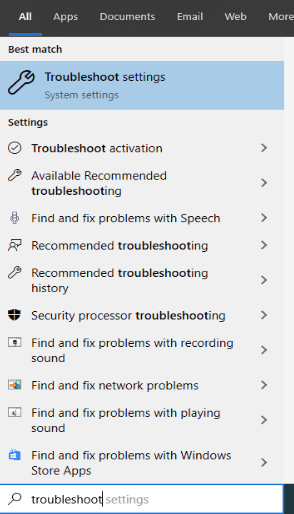
- Когда откроется окно инструмента, щелкните раздел «Центр обновления Windows» и запустите приложение, нажав кнопку «Запустить средство устранения неполадок».
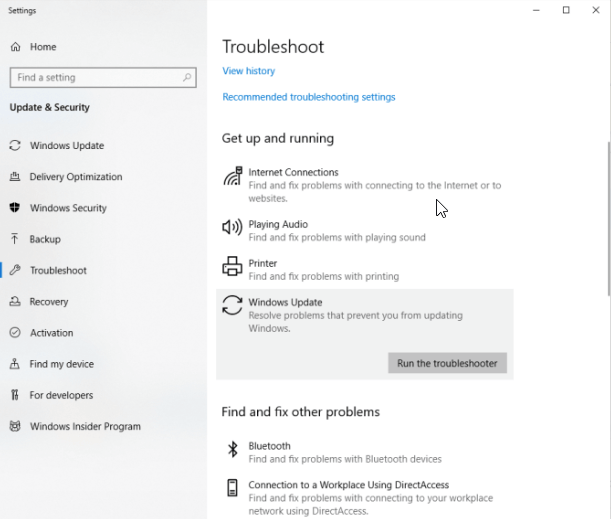
- Позвольте инструменту обнаружить проблемы и исправить их.
- Далее вы можете следовать всплывающим инструкциям, чтобы завершить процесс решения проблемы.
Если вы все еще используете Windows 7 или 8, вы можете использовать приведенные ниже шаги для решения проблемы, возникающей из-за узла Modern setup.
- Вам необходимо сначала загрузить и установить программу устранения неполадок с веб-сайта Microsoft.
- Затем следующий процесс аналогичен описанным выше шагам из сегмента Windows 10.
2. Используйте инструмент DISM
Если процесс Центра обновления Windows был поврежден, это может привести к ошибке такого рода, которую можно легко устранить с помощью инструмента обслуживания образов развертывания и управления ими (DISM) в Windows 10 в соответствии с приведенными ниже шагами.
- Откройте командную строку, введя «cmd» в строке поиска, расположенной рядом с меню «Пуск».
- Используйте параметр правой кнопки мыши в командной строке и выберите параметр «Запуск от имени администратора».
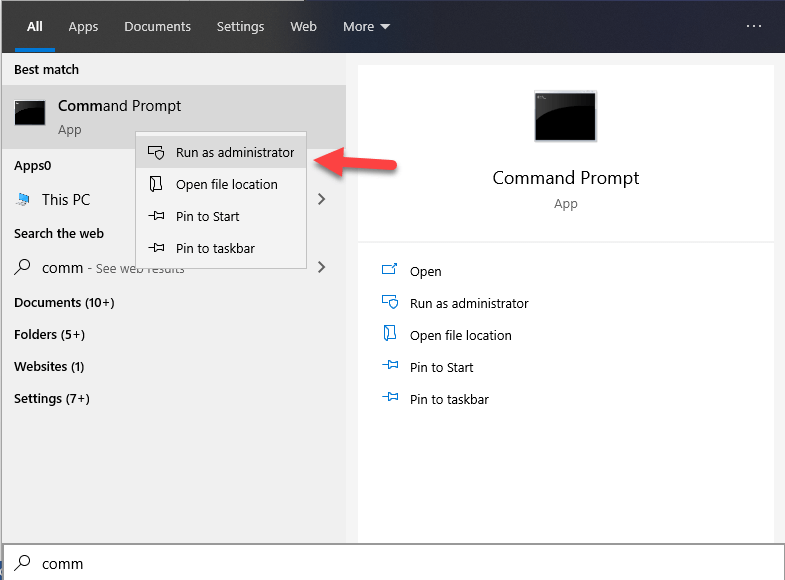
- Разрешите, нажав «Да», если запрашиваются запросы на разрешение.
- Далее выполните следующие команды:
DISM.exe/Online/Cleanup-image/Scanhealth
DISM.exe/Online/Cleanup-image/Checkhealth
DISM.exe/Online/Cleanup-image/Restorehealth.
После завершения процесса сканирования проверьте, устранена ли проблема или она сохраняется.
3. Выполните чистую загрузку
Иногда может возникнуть высокая загрузка ЦП из-за узла современной установки , если Центр обновления Windows не работает из-за вмешательства фоновых программ. Чтобы решить эту проблему, можно выполнить чистую загрузку, выполнив следующие действия:
- Откройте диалоговое окно «Выполнить», нажав клавишу Win + R.
- Введите «msconfig», чтобы открыть окно «Конфигурация системы».
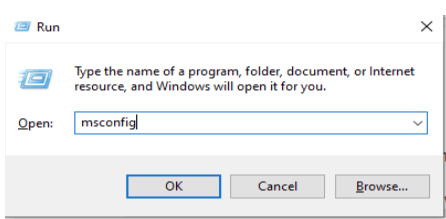

- На вкладке «Общие» окна «Конфигурация системы» снимите флажок «Загружать элементы автозагрузки».
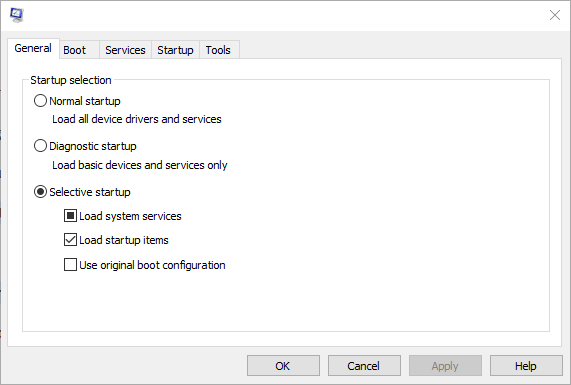
- На вкладке «Службы» установите флажок «Скрыть все службы Microsoft», а затем нажмите переключатель «Отключить все».
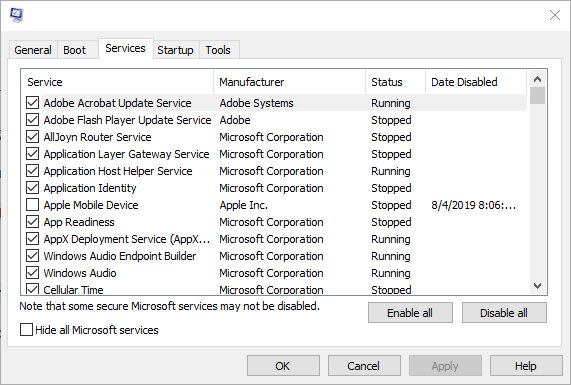
- Затем перейдите на вкладку «Автозагрузка» и откройте «Диспетчер задач», щелкнув по нему.
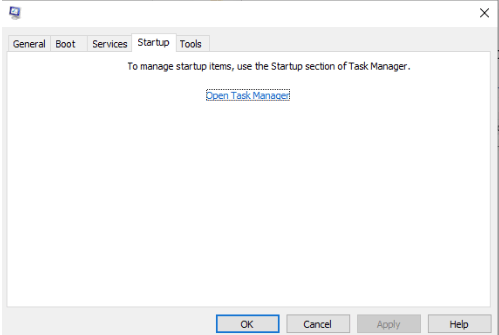
- Теперь на вкладке «Автозагрузка» диспетчера задач каждый отображаемый элемент автозагрузки необходимо отключить, щелкнув правой кнопкой мыши элементы и выбрав параметр «Отключить».
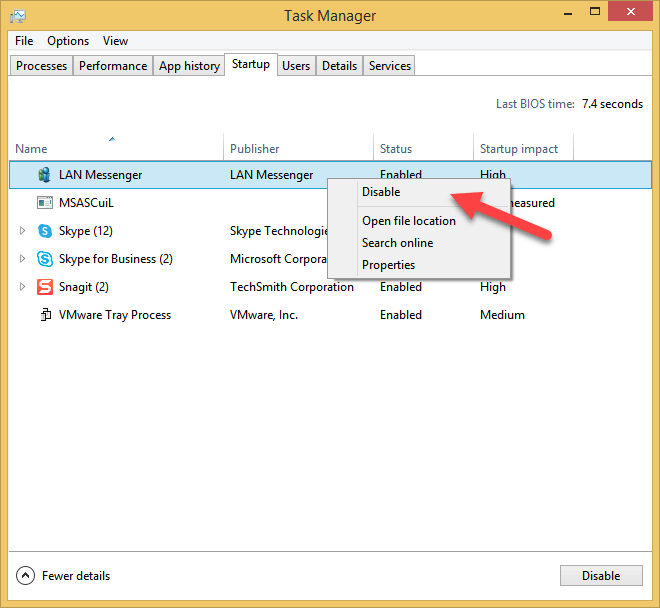
- Затем вернитесь на вкладку «Автозагрузка» окна «Конфигурация системы» и выберите «ОК».
- Наконец, перезагрузите компьютер, чтобы увидеть, сохраняется ли проблема или она решена.
4. Используйте идеальный системный язык по умолчанию
Центр обновления Windows может столкнуться с проблемой, если язык системы не совпадает с языком системного пользовательского интерфейса по умолчанию. Пользователи Windows 10 могут проверить, какой язык системы используется по умолчанию, выполнив следующие действия:
- Перейдите в меню «Пуск» и откройте окно командной строки, набрав «cmd» и выберите параметр «Запуск от имени администратора», щелкнув правой кнопкой мыши.
- Введите следующую команду и нажмите клавишу Enter, чтобы увидеть язык пользовательского интерфейса системы по умолчанию:
dism/онлайн/get-int л
Чтобы проверить язык системы установки, выполните следующие действия:
- Зайдите в настройки Windows.
- Выберите параметр «Время и язык», а затем щелкните сегмент «Язык».
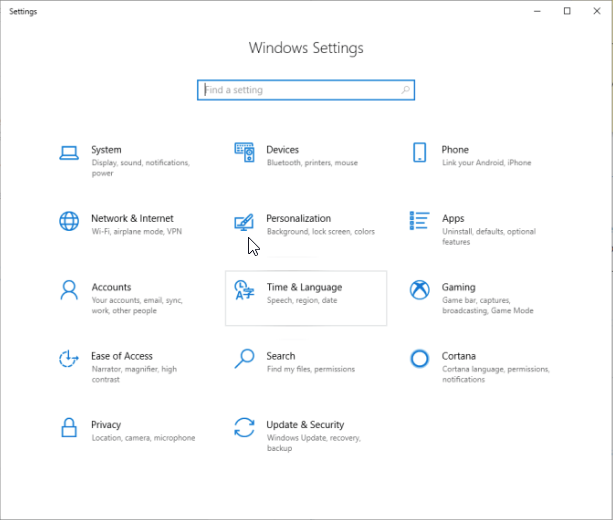
- Это должно отобразить язык на правой боковой панели, который в настоящее время настроен на вашем компьютере. Если вы заметили здесь противоречие, измените его, чтобы он соответствовал языку пользовательского интерфейса системы по умолчанию. Если это не решит проблему, используйте следующий метод, чтобы решить проблему высокой загрузки диска на узле современной установки.
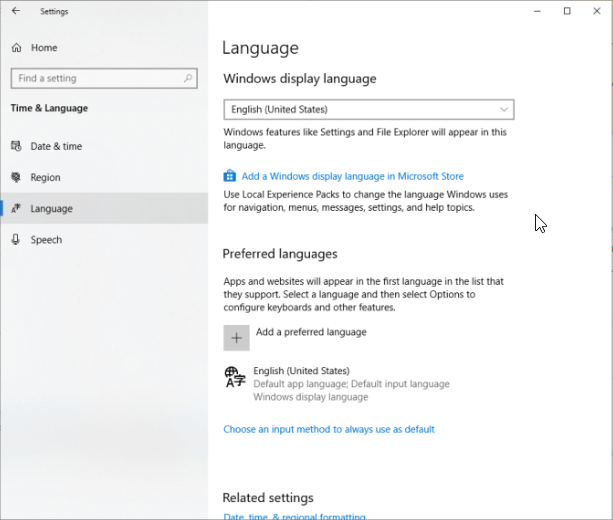
5. Очистите папку распространения программного обеспечения
Папка распространения программного обеспечения отвечает за хранение всех важных временных файлов, необходимых для Центра обновления Windows. Однако, если слишком много файлов занимают папку, это может создать помехи для Центра обновления Windows. Чтобы удалить ненужные файлы, вы можете попробовать выполнить следующие шаги:
- Перейдите в диалоговое окно «Выполнить», удерживая и одновременно нажимая клавишу Windows + клавишу R.
- Используя указанный ниже путь, перейдите в соответствующее место, а затем выберите все файлы и удалите их из папки.
C:\Windows\SoftwareDistribution\Загрузить
- Вам может быть предложено сообщение «Отказано в доступе». Если это так, выберите параметр «Сделать это для всех текущих элементов», а затем выберите параметр «Продолжить».
- Кроме того, перезагрузите компьютер и проверьте, сохраняется ли проблема.
6. Отключить Центр обновления Windows
Наконец, если вышеуказанные исправления не решили проблему, вам должно быть интересно, что можно сделать дальше, чтобы решить проблему с хостом Modern setup.
- Откройте диалоговое окно «Выполнить» и введите «services.msc» в поле типа, чтобы открыть окно «Службы».
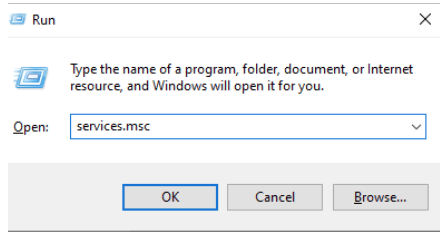
- Здесь щелкните правой кнопкой мыши Центр обновления Windows, чтобы выбрать параметр «Свойства».
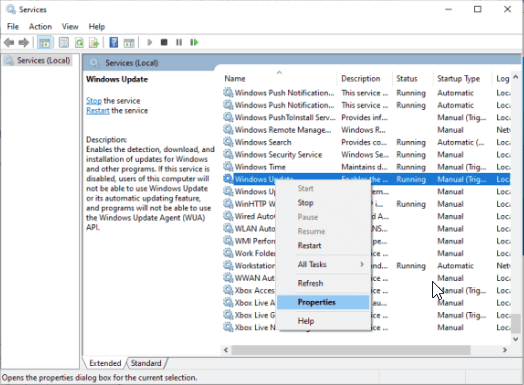
- На вкладке «Общие» убедитесь, что для параметра «Тип запуска» установлено значение «Отключено». Далее можно нажать на кнопку «Стоп».
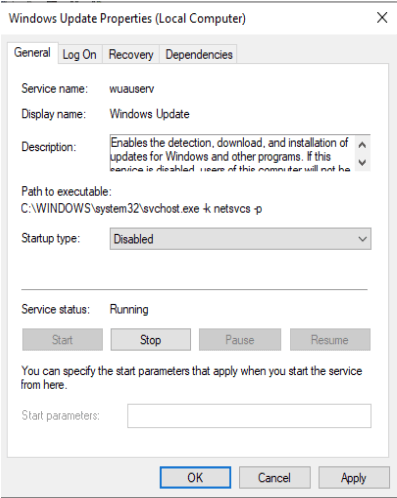
- Затем перейдите на вкладку «Восстановление» и убедитесь, что для параметра «Первый сбой» установлено значение «Не предпринимать никаких действий».
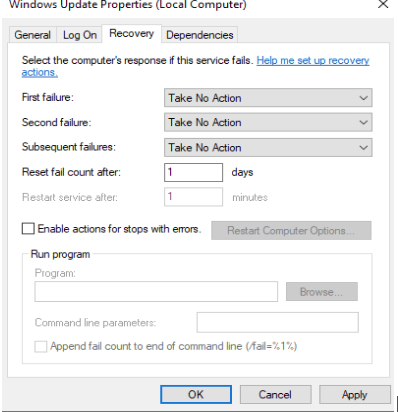
- Примените ваши изменения и получите подтверждение того, что проблема устранена полностью.
Наконец, если все вышеперечисленные методологии не дали желаемого результата и проблема не устранена на вашем компьютере, попробуйте найти идеальное программное обеспечение для обновления драйверов , которое может автоматически сканировать вашу систему на наличие замедлений, проблем с производительностью и проблем, связанных с драйверами. Утилита обновления драйверов может обнаруживать устаревшие драйверы и заменять их, устанавливая последние версии драйверов на ваш компьютер.
Последние мысли
Из этой статьи вы не только узнали о хост-процессе Modern setup , но также получили четкое представление о том, как можно исправить связанные с этим проблемы, связанные с высокой загрузкой ЦП и использованием дискового пространства.
